国家学生体质健康测试上报辅助系统软件使用说明书
学生体质健康数据上报教程

学生体质健康数据上报教程一:进入学生体质健康网:能够通过百度搜索或输入网址二:进入登入页面:输入去年注册的用户名和密码(进去以后填写大体信息和重置密码)三、学校大体信息设置:如有转变,请调整四、年级班级治理:可用网站上的模板批量用模板导入,也可一个年级一个年级操作。
班级名称能够用统一的写一(1)班、一(2)班如此的形式(后面类推),班级编号可用110一、1102编辑【后面依照年级和班级类推,五(2)班即为1502】此表格为我校一(1)班学生大体信息表格中的数据,请大伙儿关注班级编号和班级名称注意:设置班级名称和班级编号后,后期所填的表格这两样数据必需要跟之前的一样,即年级班级治理、学生大体信息、学生体质成绩三份数据中的班级名称和班级编号要完全一样,不然数据导不进去。
至于学生学号,可酌情自行设定,我是以入学年份(2021)+加班级编号(01)+号码(01)即如此的方式进行编排。
五、班级治理:单一导入操作:点击新增班级后,输入班级名称和班级编号---和表格中的必需一致(不要显现以下情形,班级名称和班级编号跟年级对不上,不然会显现导不进去的现象)六、测试项目设置:必测项目不需要设置,只需设置选测项目七、测试环境信息导入:建议采纳模板导入,可复制,操作起来较快,注意日期用统一格式,2021-10-10完成“学校大体信息”这一大栏,设置以后,接下来进行“学生体测数据治理”一栏的操作八、导入学生大体信息--下载模板,依照要求提示将一个班级的信息复制到表中完成一个班级后,记得进行重命名,如“一(1)班学生大体信息”,最后可将所有学生的大体信息放入一个文件夹进行寄存。
注:小学可不用输身份证和来源。
显现的问题:别写成男、女,如以下图(正确应该是一、2);民族写汉的(正确应该是1);年月格式不统一的,有的是文本格式的,有的是非文本格式的,不正确的格式有0二、5 2002-5,完整一点的有等,那么需要将这些所有格式都转换为2002-5-1,不统一的话会导不进去。
国家学生体质健康标准测试数据上报工作培训手册
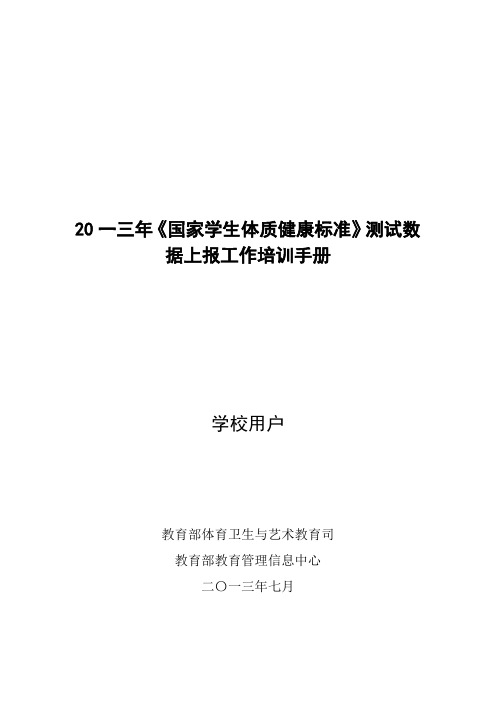
20一三年《国家学生体质健康标准》测试数据上报工作培训手册学校用户教育部体育卫生与艺术教育司教育部教育管理信息中心二〇一三年七月目录1系统登录 (2)2数据上报流程 (6)2.1学校基本信息设置 (6)2.1.1年级班级管理 (6)2.1.2测试项目设置 (10)2.1.3测试环境信息 (11)2.1.4学校基本信息 (13)2.2学生体测数据管理 (13)2.2.1学生信息管理 (13)2.2.2学生基本信息导入 (16)2.2.3学生体测成绩导入 (17)2.2.4学年度升级 (18)2.3学生体测数据上报 (18)2.3.1学生体测数据上报 (18)2.3.2数据上报状态查询 (20)3其他辅助功能 (21)3.1标准解读 (21)3.1.1测试项目 (21)3.1.2评分标准 (21)3.1.3测试方法 (22)3.2数据报送政策 (23)3.2.1政策文件 (23)3.2.2数据报送常见问题 (24)3.3用户管理 (25)4附录 (26)4.1附录1-民族代码 (26)4.2附录2-年级编码 (27)4.3附录3-性别编码 (27)4.4附录4-学生来源编码 (27)4.5附录5-视力测试方法 (34)4.6附录6-各省份学校培训账号 (36)1系统登录1.打开门户网站用户打开中国学生体质健康网(正式环境网址:x培训环境网址:x 202.205.一八8.99/MOETC)首页,如图1-1所示。
图1-1学生体质健康网首页2.登录系统在门户首页点击横向菜单和竖向菜单“数据上报平台”都可以进入学体网的登录页面,如图1-2所示。
图1-2用户登录页面输入账户名、密码和验证码,点击登录按钮。
用户输入的账户名、密码和验证码都正确,就成功进入系统,可以使用系统提供的功能。
当用户输入的三个信息中有一个错误时,系统会给出相应的错误提示。
注:➢正式环境:原有系统用户:沿用2012年原有的账户和密码➢培训环境:新用户:账户为Admin_机构编码,初始密码为123;机构编码点击“全部学校查看”查看机构编码3.完善信息对于初次登录系统的用户,成功登录后,系统会提示用户重置密码、完善学校基本信息、年级设置和测试项目设置。
学生体质健康标准测试系统使用说明书

学生体质健康标准测试系统使用说明书(v1.0)2007年9月前言《国家学生体质健康标准》的实施是一项庞大的系统工程,涉及到各级各类学校、各级教育行政部门和体育行政部门,是一项促进学生健康成长,养成良好的生活方式和锻炼习惯,对全民健康素质的提高具有基础性作用的重要政策。
为加快推动《国家学生体质健康标准》的实施,并准确地反映我国学生体质健康状况,推进学校体育工作科学化、信息化,也为行政管理和决策提供依据,根据“《国家学生体质健康标准》实施办法”的有关规定,北京呈信源迪科技有限公司组织开发了《学生体质健康标准测试系统》,通过“一键通”组织体质测试,系统采集测试数据、准确快捷的生成《国家学生体质健康标准数据管理系统—数据上报软件》所需的上报文件,规范、科学地进行数据上报。
目录一、总体概述1.1 学生体质健康标准测试系统流程图-----------------------------4 1.2 如何使用学生体质健康标准测试系统---------------------------5二、学生体质健康标准测试系统功能介绍2.1登录界面-----------------------------------------------------5 2.2设置学校信息-------------------------------------------------6 2.3设置测试项目-------------------------------------------------7 2.4班级信息数据维护---------------------------------------------8 2.4.1班级信息表制作------------------------------------------8 2.4.2班级信息表数据的导入------------------------------------8 2.4.3班级信息表数据的导出-----------------------------------10 2.4.4手工建立班级信息---------------------------------------11 2.5学生信息数据维护--------------------------------------------12 2.5.1学生信息表制作-----------------------------------------12 2.5.2学生信息表数据的导入-----------------------------------12 2.5.3学生信息表数据的导出-----------------------------------13 2.5.4手工建立学生信息---------------------------------------14 2.6一键通名单下载----------------------------------------------15 2.7一键通数据采集----------------------------------------------16 2.8测试成绩查询------------------------------------------------17 2.8.1 按年级查询--------------------------------------------17 2.8.2 按班级查询--------------------------------------------17 2.8.3 按学生查询--------------------------------------------17 2.9 上报数据导出-----------------------------------------------18 2.10 数据维护--------------------------------------------------19 2.10.1 数据初始化-------------------------------------------19 2.10.2 数据备份---------------------------------------------20 2.10.3 数据恢复---------------------------------------------21 2.10.4 数据库压缩-------------------------------------------232.11 用户管理--------------------------------------------------24 2.11.1 新建用户---------------------------------------------24 2.11.2 修改用户信息-----------------------------------------25 2.12 系统设置--------------------------------------------------26 2.12.1 修改口令---------------------------------------------26 2.12.2 通讯设置---------------------------------------------27 三、辅助内容3.1行政区划码--------------------------------------------------28 3.2民族代码----------------------------------------------------28 3.3附表1班级信息格式-----------------------------------------28 3.4附表2大学_学生信息格式------------------------------------28 3.5附表3中小学_学生信息格式----------------------------------28 3.6附表4一键通手工输入数据格式说明---------------------------28 3.7附表5上报数据_大学数据导入模版----------------------------28 3.8附表6上报数据_中小学数据导入模版---------------------------28一、总体概述1.1学生体质健康标准测试系统流程图,如图(1.1-1)学生体质健康标准测试系统流程图图(1.1-1)1.2 如何使用学生体质健康标准测试系统1、登录北京呈信源迪科技有限公司网站(),下载学生体质健康标准测试系统。
标准辅助工具操作手册

《国家学生体质健康标准》测试数据报送辅助工具操作手册湖北省数据管理中心二〇一三年八月目录目录 (2)一、解压《标准》辅助工具 (3)二、做好准备工作 (3)三、数据报送操作流程 (4)1、设置单位信息 (4)1.1运行《标准》辅助工具 (4)1.2单击“设置单位信息” (5)1.3开始设置 (5)2、添加学生信息 (7)2.1运行《标准》辅助工具 (7)2.2单击“添加学生信息” (7)2.3开始添加学生基本信息 (8)3、测试数据统计 (10)3.1运行《标准》辅助工具 (10)3.2单击“测试数据统计” (10)3.3开始测试数据统计 (11)四、检验数据生成情况 (12)五、上报数据 (13)六、系统运行环境-----------------------------------------------------------------------------13一、解压《标准》辅助工具解压软件——《标准》辅助工具,保证解压后的三个文件被保存到同一个文件夹内(注意:一定不要直接将这三个文件放在桌面,否则会影响程序运行),详见图1。
图1解压后的三个文件二、做好准备工作将Excel文件“学生信息.xls”和“学生基本信息模版.xls”复制到该文件夹内,详见图2。
说明:①“学生信息.xls”是从中国学生体质健康网——数据上报平台(学校用户)中导出的Excel文件,文件内包含了学生的所有基本信息和各项测试成绩信息,详见图3。
②“学生基本信息模版.xls”是从中国学生体质健康网——数据上报平台(学校用户)中导出的Excel文件,初始文件内仅有标题没有内容,学生的各项信息内容将由操作人员进行填写,将已填写好完整信息的文件复制到上述说明的文件夹内,详见图4。
图2 包含“学生信息.xls”“学生基本信息模版.xls”的文件夹图3“学生信息.xls”表样图4 “学生基本信息模版.xls”表样三、数据报送操作流程1、设置单位信息1.1运行《标准》辅助工具,如图5所示。
国家学生体质健康标准数据管理系统

国家学生体质健康标准数据管理系统——使用操作简介教育部全国学生体质健康标准数据管理中心中国学生体质健康网国家学生体质健康标准数据管理系统使用操作简介一、数据上报基本操作流程1、首先登录中国学生体质健康网登记学校信息并下载验证文件,然后进入软件使用流程。
2、使用“国家学生体质健康标准数据管理系统——数据上报软件”进行数据上报。
基本操作流程:学校信息设置——测试项目设置——学生数据导入——自动评分——数据上报——其它辅助功能。
3、登录中国学生体质健康网,实时查询数据是否已上传,并于两个工作日后,到此网站查询上报数据是否合格。
4、已成功上报并且数据合格的学校,可以登录中国学生体质健康网,注册国家数据库会员,查询本校各项统计报表。
二、国家学生体质健康标准数据管理系统——数据上报软件的使用说明1、学校信息设置首次使用本软件,请选择您在网上注册并下载的验证文件,并填写各项信息,其中学校的信息是由网上注册的信息所决定的,不可更改;联系人、邮编等信息必须填写完整,并确保信息的有效性。
2、测试项目设置根据本校所在地区的要求,对选测项目分年级、分男女设置测试项目。
[注意事项]设置测试项目时,请注意记下对应的项目编号及所属的类别。
3、学生数据导入将学生的基本信息和测试成绩填写在标准格式的EXCEL表中,完成之后,将数据导入到本软件。
a)EXCEL表中每个学生信息与测试成绩共二十项(一个项目占一列,排列成一行)排列顺序如下:年级编号、班号、班级、学号、民族代码、姓名、性别、出生日期、[学生来源]、家庭住址、身高、体重、肺活量、耐力项目编号、耐力项目成绩、柔韧力量类项目编号、柔韧力量类项目成绩、速度灵巧类项目编号、速度灵巧类项目成绩、奖惩项目编号。
b)EXCEL表中各列中填写方式说明c)单元格格式设置Excel表中只有出生日期为日期格式,如:1997-3-4,其余的单元格格式按正常格式设定即可。
[注意事项](1)EXCEL表中的各项目编号和成绩格式,请参照附表2中填写;(2)填写的各年级测试编号还应与国家学生体质健康标准数据管理系统数据上报软件“测试项目设置”中设置的项目相对应,否则无法导入数据;(3)EXCEL表中的各项数据信息均需填写完整,不允许为空;数据行与行中间不允许有空行,遇到空行默认为数据到此结束,造成数据不能全部导入。
国家学生体质健康标准辅助管理操作使用说明

《国家学生体质健康标准》测试数据辅助管理系统操作使用说明系统简介《国家学生体质健康标准》测试数据辅助管理系统(简称“标准辅助管理”)是湖北省《国家学生体质健康标准》数据管理中心(简称“数管中心”)于2014年11月研制推出的服务于学校实施《国家学生体质健康标准》数据报送工作中对数据报送、评价、结果统计、信息登记等辅助管理软件。
系统环境:winxp/win7/win8,office2003/2010系统安装:安放在任何盘符的根目录下(不要在桌面)操作使用介绍一、软件主控界面按照系统菜单顺序操作:1、添加学校基本信息2、电子表格数据导入3、测试成绩评分4、测试指标统计分析5、生成上报省数据文件6、系统功能简介二、添加学校基本信息操作:1、选择开始,屏幕显示填写信息内容2、按屏幕提示填写相关内容3、填写完成并核对准确无误,保存4、退出返回主控菜单注意:填写学校基本信息内容必须与在国家《标准》网上注册信息保持一致。
便于省、地市、县汇总统计信息需要,同时也是今后帮助学校用户密码遗失和查找提供帮助的基本信息。
三、电子表格数据导入操作:1、 选择清理数据库2、选择开始导入选择需导入的文件名,双击鼠标选择,待提示栏显示已选择文件名及路径后,选择开始导入按钮,系统自动进行数据导入,用户稍后等完成导入提示后即可退出。
注意:导出文件是从国家《标准》网报送数据成功后导入的Excel 文件(包含学生基本信息和各指标测试信息)。
表格内容:1、年级编号2、班级编号3、班级名称4、学籍号5、民族代码(汉字)6、姓名7、性别(汉字)8、出生日期9、学生来源10、家庭住址11、身高12、体重13、肺活量14、50米跑15、立定跳远16、坐位体前屈17、800米跑18、1000米跑19、一分钟仰卧起坐20、引体向上1~10项顺序不能错,11~20项名称不能改动,顺序可以不同。
3、选择退出四、测试成绩评分操作:1、选择评分选择评分按钮,系统自动进行单项评分、单项加分、单项达等级,汇总总成绩、达到等级等处理,学校规模在10000人以下,运行速度较快,人数达10000人以上可能需要较长的时间,请耐心等待。
国家数据库上报软件使用说明书
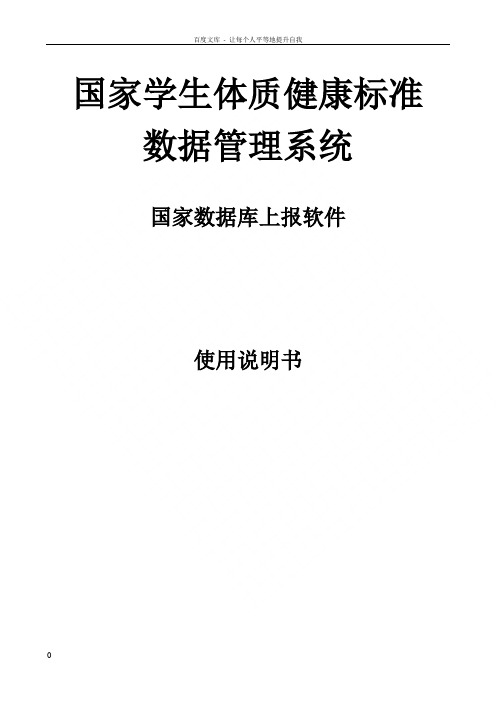
国家学生体质健康标准数据管理系统国家数据库上报软件使用说明书前言《国家学生体质健康标准》(以下简称《标准》)的实施是一项庞大的系统工程,涉及到各级各类学校、各级教育行政部门和体育行政部门,是一项促进学生健康成长,养成良好的生活方式和锻炼习惯,对全民健康素质的提高具有基础性作用的重要政策。
为加快推动《国家学生体质健康标准》的实施,并准确地反映我国学生体质健康状况,推进学校体育工作科学化、信息化,也为行政管理和决策提供依据,根据“《国家学生体质健康标准》实施办法”的有关规定,教育部建设了“国家学生体质健康标准数据管理系统”(以下简称“国家数据库MIS”),并要求全国各级各类学校今后均应通过互联网络,直接将本校《国家学生体质健康标准》的测试数据,报送至教育部“国家数据库”。
为确保准确、规范、科学地处理、汇总上报的数据,同时减轻各级相关部门的工作量,提高工作效率,教育部体卫艺司组织开发了《国家学生体质健康标准数据管理系统——数据上报软件》(以下简称“数据上报软件”),并由“教育部教育管理信息中心”负责软件的技术制作。
目录一、总体概述1.1 数据上报软件的逻辑流程--------------------------------------3 1.2 如何使用国家数据库上报软件进行数据上报----------------------4 1.3 如何安装国家数据库上报软件----------------------------------4二、数据上报软件功能介绍2.1登录界面------------------------------------------------------6 2.2学校信息设置--------------------------------------------------6 2.3测试项目设置--------------------------------------------------8 2.4数据导入------------------------------------------------------10 2.4.1 EXCEL表制作--------------------------------------------11 2.4.2 EXCEL表数据的导入-------------------------------------12 2.5自动评分-----------------------------------------------------13 2.5.1 按学校为单位进行评分-----------------------------------13 2.5.2 按年级为单位进行评分-----------------------------------14 2.5.3 按班级为单位进行评分-----------------------------------14 2.5.4 按个人为单位进行评分-----------------------------------14 2.6数据上报------------------------------------------------------14 2.7登记卡打印----------------------------------------------------16 2.8其它辅助功能--------------------------------------------------19 2.8.1 数据导出-----------------------------------------------19 2.8.2 数据删除-----------------------------------------------21 2.8.3 数据恢复-----------------------------------------------21 2.8.4 数据查找、修改与排序-----------------------------------22 2.8.5 用户管理-----------------------------------------------23 三、数据上传实时查询及上传数据是否合格查询3.1数据上报实时查询--------------------------------------------No table of c o n t e n t s e n t r i e s f o u n d.-2 53.2如何查询上报数据是否合格-------------------------------------26四、如何查询学校的各项统计报表4.1 如何注册成为国家数据库会员-----------------------------------27 4.2 如何使用数家数据库会员资格查询相应的统计信息----------------29五、技术服务附表1《国家学生体质健康标准》评价指标与分值--------------------------30附表 2 民族代码表-----------------------------------------------------31附表3测试项目编号及相关说明表---------------------------------------32 附表4 省级行政区划码表-----------------------------------------------33一、 总体概述“国家数据库上报软件”(以下简称“数据上报软件”)是根据新修订的《国家学生体质健康标准》及其《实施办法》而设计的一套集学生测试数据采集、计算、登记卡打印和数据上报为一体的软件系统。
国家学生体质健康标准_操作说明

国家学生体质健康标准数据管理系统——使用操作简介教育部全国学生体质健康标准数据管理中心中国学生体质健康网国家学生体质健康标准数据管理系统使用操作简介一、数据上报基本操作流程1、首先登录中国学生体质健康网登记学校信息并下载验证文件,然后进入软件使用流程。
2、使用“国家学生体质健康标准数据管理系统——数据上报软件”进行数据上报。
基本操作流程:学校信息设置——测试项目设置——学生数据导入——自动评分——数据上报——其它辅助功能。
3、登录中国学生体质健康网,实时查询数据是否已上传,并于两个工作日后,到此网站查询上报数据是否合格。
4、已成功上报并且数据合格的学校,可以登录中国学生体质健康网,注册国家数据库会员,查询本校各项统计报表。
二、国家学生体质健康标准数据管理系统——数据上报软件的使用说明1、学校信息设置首次使用本软件,请选择您在网上注册并下载的验证文件,并填写各项信息,其中学校的信息是由网上注册的信息所决定的,不可更改;联系人、邮编等信息必须填写完整,并确保信息的有效性。
2、测试项目设置根据本校所在地区的要求,对选测项目分年级、分男女设置测试项目。
[注意事项]设置测试项目时,请注意记下对应的项目编号及所属的类别。
3、学生数据导入将学生的基本信息和测试成绩填写在标准格式的EXCEL表中,完成之后,将数据导入到本软件。
a)EXCEL表中每个学生信息与测试成绩共二十项(一个项目占一列,排列成一行)排列顺序如下:年级编号、班号、班级、学号、民族代码、姓名、性别、出生日期、[学生来源]、家庭住址、身高、体重、肺活量、耐力项目编号、耐力项目成绩、柔韧力量类项目编号、柔韧力量类项目成绩、速度灵巧类项目编号、速度灵巧类项目成绩、奖惩项目编号。
b)EXCEL表中各列中填写方式说明c)单元格格式设置Excel表中只有出生日期为日期格式,如:1997-3-4,其余的单元格格式按正常格式设定即可。
[注意事项](1)EXCEL表中的各项目编号和成绩格式,请参照附表2中填写;(2)填写的各年级测试编号还应与国家学生体质健康标准数据管理系统数据上报软件“测试项目设置”中设置的项目相对应,否则无法导入数据;(3)EXCEL表中的各项数据信息均需填写完整,不允许为空;数据行与行中间不允许有空行,遇到空行默认为数据到此结束,造成数据不能全部导入。
学生体质健康标准测试数据上报步骤
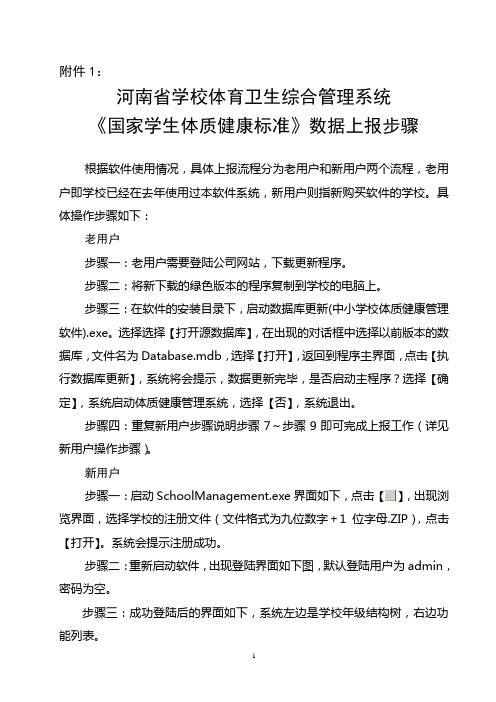
附件1:河南省学校体育卫生综合管理系统《国家学生体质健康标准》数据上报步骤根据软件使用情况,具体上报流程分为老用户和新用户两个流程,老用户即学校已经在去年使用过本软件系统,新用户则指新购买软件的学校。
具体操作步骤如下:老用户步骤一:老用户需要登陆公司网站,下载更新程序。
步骤二:将新下载的绿色版本的程序复制到学校的电脑上。
步骤三:在软件的安装目录下,启动数据库更新(中小学校体质健康管理软件).exe。
选择选择【打开源数据库】,在出现的对话框中选择以前版本的数据库,文件名为Database.mdb,选择【打开】,返回到程序主界面,点击【执行数据库更新】,系统将会提示,数据更新完毕,是否启动主程序?选择【确定】,系统启动体质健康管理系统,选择【否】,系统退出。
步骤四:重复新用户步骤说明步骤7~步骤9即可完成上报工作(详见新用户操作步骤)。
新用户步骤一:启动SchoolManagement.exe界面如下,点击【】,出现浏览界面,选择学校的注册文件(文件格式为九位数字+1位字母.ZIP),点击【打开】。
系统会提示注册成功。
步骤二:重新启动软件,出现登陆界面如下图,默认登陆用户为admin,密码为空。
步骤三:成功登陆后的界面如下,系统左边是学校年级结构树,右边功能列表。
步骤四:首先为各个年级建立班级,点击系统左边的结构树中的年级,例如【小学一年级】。
步骤五:出现如图所示,点击【增加】班级即可,如果需要继续增加别的年级中的班级,重复步骤四~步骤五。
步骤六:建立学生信息方法1:点击左边学校结构树中所要增加学生的班级,如下图,然后选择学生信息管理。
在新弹出的界面中即可增加学生的基本信息。
方法2:点击系统左边学校结构树中的学校名称,选择右边功能列表中的学生信息导入,即可对学生信息进行批量导入(如下图)。
步骤七:设置体质健康测试项目点击系统顶部菜单【测试设置】出现下图界面,选择左边【体质健康项目设置】,接着点击右边【设置体检健康测试】,即可完成测试项目设置。
国家学生体质健康标准数据管理系统
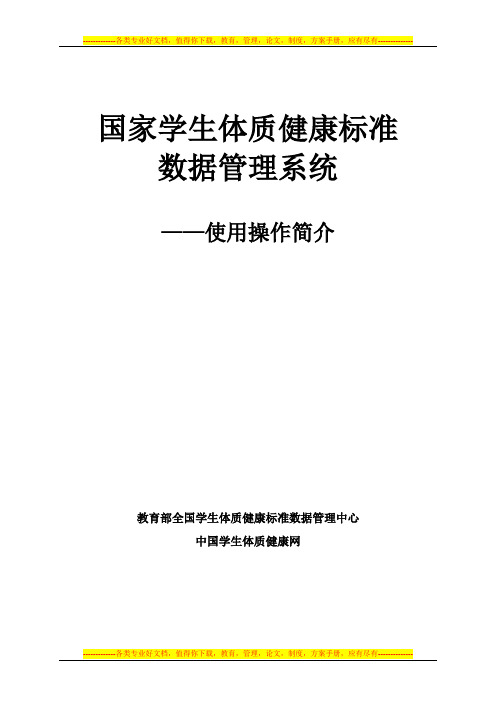
国家学生体质健康标准数据管理系统——使用操作简介教育部全国学生体质健康标准数据管理中心中国学生体质健康网国家学生体质健康标准数据管理系统使用操作简介一、数据上报基本操作流程1、首先登录中国学生体质健康网登记学校信息并下载验证文件,然后进入软件使用流程。
2、使用“国家学生体质健康标准数据管理系统——数据上报软件”进行数据上报。
基本操作流程:学校信息设置——测试项目设置——学生数据导入——自动评分——数据上报——其它辅助功能。
3、登录中国学生体质健康网,实时查询数据是否已上传,并于两个工作日后,到此网站查询上报数据是否合格。
4、已成功上报并且数据合格的学校,可以登录中国学生体质健康网,注册国家数据库会员,查询本校各项统计报表。
二、国家学生体质健康标准数据管理系统——数据上报软件的使用说明1、学校信息设置首次使用本软件,请选择您在网上注册并下载的验证文件,并填写各项信息,其中学校的信息是由网上注册的信息所决定的,不可更改;联系人、邮编等信息必须填写完整,并确保信息的有效性。
2、测试项目设置根据本校所在地区的要求,对选测项目分年级、分男女设置测试项目。
[注意事项]设置测试项目时,请注意记下对应的项目编号及所属的类别。
3、学生数据导入将学生的基本信息和测试成绩填写在标准格式的EXCEL表中,完成之后,将数据导入到本软件。
a)EXCEL表中每个学生信息与测试成绩共二十项(一个项目占一列,排列成一行)排列顺序如下:年级编号、班号、班级、学号、民族代码、姓名、性别、出生日期、[学生来源]、家庭住址、身高、体重、肺活量、耐力项目编号、耐力项目成绩、柔韧力量类项目编号、柔韧力量类项目成绩、速度灵巧类项目编号、速度灵巧类项目成绩、奖惩项目编号。
b)EXCEL表中各列中填写方式说明c)单元格格式设置Excel表中只有出生日期为日期格式,如:1997-3-4,其余的单元格格式按正常格式设定即可。
[注意事项](1)EXCEL表中的各项目编号和成绩格式,请参照附表2中填写;(2)填写的各年级测试编号还应与国家学生体质健康标准数据管理系统数据上报软件“测试项目设置”中设置的项目相对应,否则无法导入数据;(3)EXCEL表中的各项数据信息均需填写完整,不允许为空;数据行与行中间不允许有空行,遇到空行默认为数据到此结束,造成数据不能全部导入。
国家学生体质健康标准_操作说明
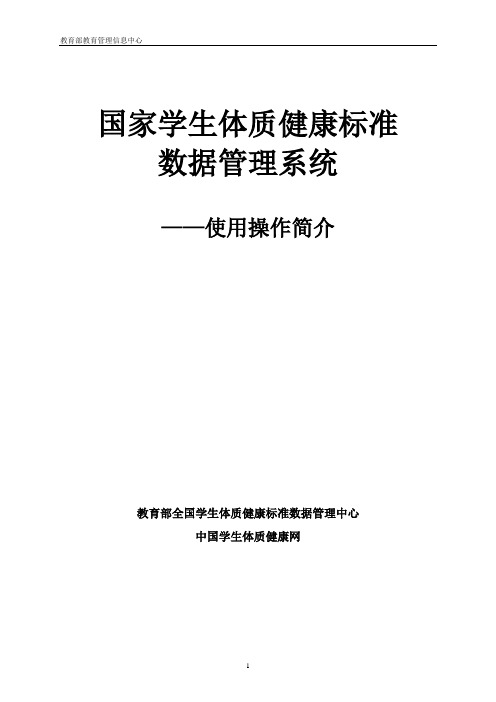
国家学生体质健康标准数据管理系统——使用操作简介教育部全国学生体质健康标准数据管理中心中国学生体质健康网国家学生体质健康标准数据管理系统使用操作简介一、数据上报基本操作流程1、首先登录中国学生体质健康网登记学校信息并下载验证文件,然后进入软件使用流程。
2、使用“国家学生体质健康标准数据管理系统——数据上报软件”进行数据上报。
基本操作流程:学校信息设置——测试项目设置——学生数据导入——自动评分——数据上报——其它辅助功能。
3、登录中国学生体质健康网,实时查询数据是否已上传,并于两个工作日后,到此网站查询上报数据是否合格。
4、已成功上报并且数据合格的学校,可以登录中国学生体质健康网,注册国家数据库会员,查询本校各项统计报表。
二、国家学生体质健康标准数据管理系统——数据上报软件的使用说明1、学校信息设置首次使用本软件,请选择您在网上注册并下载的验证文件,并填写各项信息,其中学校的信息是由网上注册的信息所决定的,不可更改;联系人、邮编等信息必须填写完整,并确保信息的有效性。
2、测试项目设置根据本校所在地区的要求,对选测项目分年级、分男女设置测试项目。
[注意事项]设置测试项目时,请注意记下对应的项目编号及所属的类别。
3、学生数据导入将学生的基本信息和测试成绩填写在标准格式的EXCEL表中,完成之后,将数据导入到本软件。
a)EXCEL表中每个学生信息与测试成绩共二十项(一个项目占一列,排列成一行)排列顺序如下:年级编号、班号、班级、学号、民族代码、姓名、性别、出生日期、[学生来源]、家庭住址、身高、体重、肺活量、耐力项目编号、耐力项目成绩、柔韧力量类项目编号、柔韧力量类项目成绩、速度灵巧类项目编号、速度灵巧类项目成绩、奖惩项目编号。
b)EXCEL表中各列中填写方式说明c)单元格格式设置Excel表中只有出生日期为日期格式,如:1997-3-4,其余的单元格格式按正常格式设定即可。
[注意事项](1)EXCEL表中的各项目编号和成绩格式,请参照附表2中填写;(2)填写的各年级测试编号还应与国家学生体质健康标准数据管理系统数据上报软件“测试项目设置”中设置的项目相对应,否则无法导入数据;(3)EXCEL表中的各项数据信息均需填写完整,不允许为空;数据行与行中间不允许有空行,遇到空行默认为数据到此结束,造成数据不能全部导入。
国家学生体质健康标准

国家学生体质健康标准数据管理系统——使用操作简介教育部全国学生体质健康标准数据管理中心中国学生体质健康网国家学生体质健康标准数据管理系统使用操作简介一、数据上报基本操作流程1、首先登录中国学生体质健康网登记学校信息并下载验证文件,然后进入软件使用流程。
2、使用“国家学生体质健康标准数据管理系统——数据上报软件”进行数据上报。
基本操作流程:学校信息设置——测试项目设置——学生数据导入——自动评分——数据上报——其它辅助功能。
3、登录中国学生体质健康网,实时查询数据是否已上传,并于两个工作日后,到此网站查询上报数据是否合格。
4、已成功上报并且数据合格的学校,可以登录中国学生体质健康网,注册国家数据库会员,查询本校各项统计报表。
二、国家学生体质健康标准数据管理系统——数据上报软件的使用说明1、学校信息设置首次使用本软件,请选择您在网上注册并下载的验证文件,并填写各项信息,其中学校的信息是由网上注册的信息所决定的,不可更改;联系人、邮编等信息必须填写完整,并确保信息的有效性。
2、测试项目设置根据本校所在地区的要求,对选测项目分年级、分男女设置测试项目。
[注意事项]设置测试项目时,请注意记下对应的项目编号及所属的类别。
3、学生数据导入将学生的基本信息和测试成绩填写在标准格式的EXCEL表中,完成之后,将数据导入到本软件。
a)EXCEL表中每个学生信息与测试成绩共二十项(一个项目占一列,排列成一行)排列顺序如下:年级编号、班号、班级、学号、民族代码、姓名、性别、出生日期、[学生来源]、家庭住址、身高、体重、肺活量、耐力项目编号、耐力项目成绩、柔韧力量类项目编号、柔韧力量类项目成绩、速度灵巧类项目编号、速度灵巧类项目成绩、奖惩项目编号。
b)EXCEL表中各列中填写方式说明c)单元格格式设置Excel表中只有出生日期为日期格式,如:1997-3-4,其余的单元格格式按正常格式设定即可。
[注意事项](1)EXCEL表中的各项目编号和成绩格式,请参照附表2中填写;(2)填写的各年级测试编号还应与国家学生体质健康标准数据管理系统数据上报软件“测试项目设置”中设置的项目相对应,否则无法导入数据;(3)EXCEL表中的各项数据信息均需填写完整,不允许为空;数据行与行中间不允许有空行,遇到空行默认为数据到此结束,造成数据不能全部导入。
学生体质健康测试数据采集系统使用说明书

《小学生体质健康测试数据采集与分析系统》(2014年新标准单机版)使用说明书一、前言本人从事多年的小学生体质健康标准测试数据采集上报工作,觉得这项工作时间紧,任务重,涉及的老师多,数据录入量大,是件麻烦又辛苦的事。
为使该项工作化繁为简,极大地提高工作效率,本人专门设计制作了这款软件。
软件操作简单方便,经使用,效果很好。
本软件的开发制作是基于2014年《国家学生体质健康标准》单项指标评分表、2014年《国家学生体质健康标准》加分指标评分表,以及《国家学生体质健康标准单项指标与权重》等文件为依据,为方便小学每学年开展各年级学生的《标准》测试工作,便于老师及时准确地采集填报和分析数据,然后将《标准》测试数据通过“中国学生体质健康网”上传至“国家学生体质健康标准数据管理系统”,达到“工作任务合理分配,工作时间自由支配,数据采集填报准确,即时明了体测成绩,上传数据准确,上传时间及时,上传审核一次合格通过”的目的。
使用本软件开展《标准》测试工作的具体要求和步骤是:1、 9月份,主管领导从教务部门的“全国中小学生学籍信息管理系统”中,导出全校学生基本情况数据,将数据导入到“中国学生体质健康网”上的“国家学生体质健康标准数据管理系统”,然后从“国家学生体质健康标准数据管理系统”导出“×小学体测模版.xls”,再将模板中的基本数据导入到本软件即《小学生体质健康测试数据采集与分析系统》,然后,将本软件复制或者安装到各位(一位或者多位)具体开展学生体质健康测试工作的老师的电脑上,供老师们填报测试数据使用。
2、 9至11月份,督促经办老师按时完成测试与输入工作。
3、 12月份,从各位老师填报好数据的软件中导出数据,上传至“国家学生体质健康标准数据管理系统”。
这样,能够很好的保证采集数据的质量,确保上传数据的一次性审核通过,达到上传任务按时完成的目的。
同时,也能避免临时加班加点赶任务,甚至臆造数据的弊端。
二、软件的购买如果你所获得的还是一个未注册的版本,请你按照注册提示,进行购买:第一步,支付购买费用;第二步,将本机机器号告诉本软件销售商;第三步,获得注册激活码后,将注册激活码输入文本框内,单击注册按钮,既可正常使用。
国家学生体质健康测试上报辅助系统软件使用说明书
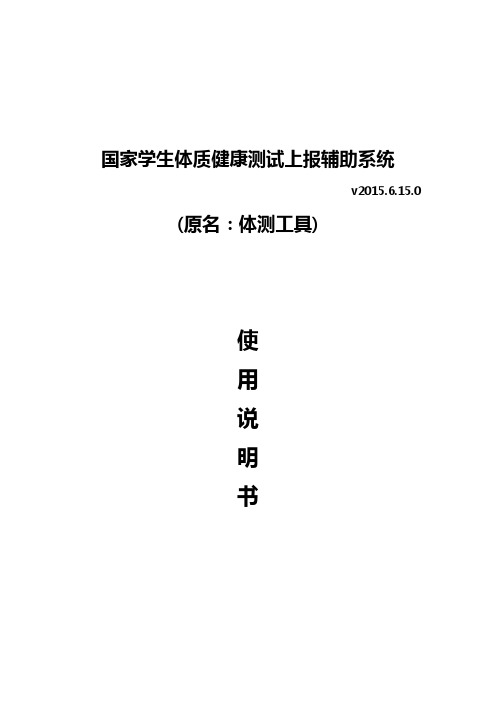
国家学生体质健康测试上报辅助系统v2015.6.15.0 (原名:体测工具)使用说明书目录第一章概述 (4)第二章软件运行的软硬件环境 (5)2.1硬件环境 (5)2.2软件环境 (5)第三章安装说明 (6)3.1相关配置软件的安装 (6)3.2软件的安装 (6)3.2技术支持 (6)第四章主要业务流程 (7)4.1完整上报流程图.......................................................................................... 错误!未定义书签。
第五章软件功能操作说明 (25)5.1登录系统 (7)5.2软件主界面介绍 (7)5.3登录口令设置 (8)5.4学校信息设置 (8)5.5学生基本信息管理 (9)5.6 测试与成绩管理 (12)5.7 数据上报辅助 (18)5.8 工具箱操作 (19)第六章常见问题 (22)第一章概述从2013年开始,国家学生体质健康标准测试采用了新的上报方法,即需要制作班级基本信息模板、学生基本信息模板、学生体测成绩模板和测试环境信息模板,然后登录上报平台进行数据的导入。
实际工作中,从教师采集学生信息、组织测试、成绩数据处理、模板制作等主要工作流程中,需要进行反复的数据复制、粘贴操作,工作量是相当大的,特别是对于不熟悉Excel的老师来讲,在处理信息和数据时往往消耗大量的精力与时间,稍有不慎就会因为数据格式错误而无法正确上报。
为此,需要设计一款能自动协助教师处理测试与上报的各种数据,并快速制作出上报模板的工具软件,将教师从重复、繁重的工作中解放出来。
本系统是一款协助体育教师完成国家学生体质健康测试与上报的辅助工具,主要功能包括:管理学生基本信息、组织体质测试、管理学生体测成绩、体测成绩评分计算、体测数据统计与分析、自动制作上报模板等。
第二章软硬件环境2.1硬件环境●CPU 600MHz以上;●内存512M以上;●硬盘可用空间500M以上;●监视器1024*768或更高分辨率;●网络以太网卡或调制解调器。
国家学生体质健康标准数据管理使用操作简介
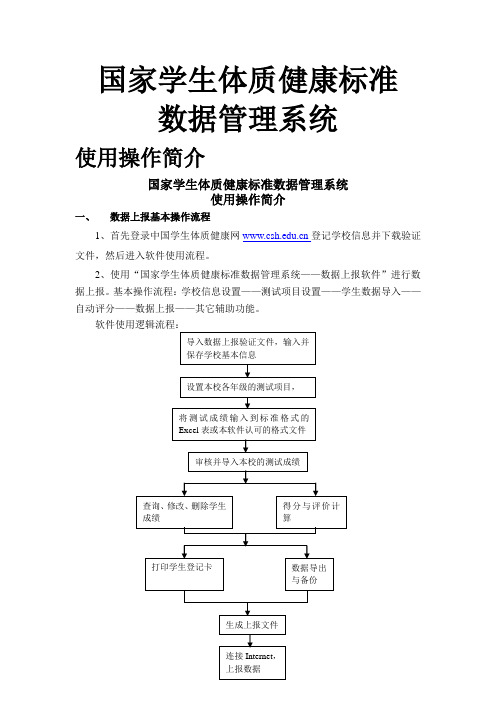
国家学生体质健康标准数据管理系统使用操作简介国家学生体质健康标准数据管理系统使用操作简介一、数据上报基本操作流程1、首先登录中国学生体质健康网登记学校信息并下载验证文件,然后进入软件使用流程。
2、使用“国家学生体质健康标准数据管理系统——数据上报软件”进行数据上报。
基本操作流程:学校信息设置——测试项目设置——学生数据导入——自动评分——数据上报——其它辅助功能。
3、登录中国学生体质健康网,实时查询数据是否已上传,并于两个工作日后,到此网站查询上报数据是否合格。
4、已成功上报并且数据合格的学校,可以登录中国学生体质健康网,注册国家数据库会员,查询本校各项统计报表。
二、国家学生体质健康标准数据管理系统——数据上报软件的使用说明1、学校信息设置首次使用本软件,请选择您在网上注册并下载的验证文件,并填写各项信息,其中学校的信息是由网上注册的信息所决定的,不可更改;联系人、邮编等信息必须填写完整,并确保信息的有效性。
2、测试项目设置根据本校所在地区的要求,对选测项目分年级、分男女设置测试项目。
[注意事项]设置测试项目时,请注意记下对应的项目编号及所属的类别。
3、学生数据导入将学生的基本信息和测试成绩填写在标准格式的EXCEL表中,完成之后,将数据导入到本软件。
a)EXCEL表中每个学生信息与测试成绩共二十项(一个项目占一列,排列成一行)排列顺序如下:年级编号、班号、班级、学号、民族代码、姓名、性别、出生日期、[学生来源]、家庭住址、身高、体重、肺活量、耐力项目编号、耐力项目成绩、柔韧力量类项目编号、柔韧力量类项目成绩、速度灵巧类项目编号、速度灵巧类项目成绩、奖惩项目编号。
b)EXCEL表中各列中填写方式说明c)单元格格式设置Excel表中只有出生日期为日期格式,如:1997-3-4,其余的单元格格式按正常格式设定即可。
[注意事项](1)EXCEL表中的各项目编号和成绩格式,请参照附表2中填写;(2)填写的各年级测试编号还应与国家学生体质健康标准数据管理系统数据上报软件“测试项目设置”中设置的项目相对应,否则无法导入数据;(3)EXCEL表中的各项数据信息均需填写完整,不允许为空;数据行与行中间不允许有空行,遇到空行默认为数据到此结束,造成数据不能全部导入。
- 1、下载文档前请自行甄别文档内容的完整性,平台不提供额外的编辑、内容补充、找答案等附加服务。
- 2、"仅部分预览"的文档,不可在线预览部分如存在完整性等问题,可反馈申请退款(可完整预览的文档不适用该条件!)。
- 3、如文档侵犯您的权益,请联系客服反馈,我们会尽快为您处理(人工客服工作时间:9:00-18:30)。
国家学生体质健康测试上报辅助系统v2015.6.15.0 (原名:体测工具)使用说明书目录第一章概述 (4)第二章软件运行的软硬件环境 (5)2.1硬件环境 (5)2.2软件环境 (5)第三章安装说明 (6)3.1相关配置软件的安装 (6)3.2软件的安装 (6)3.2技术支持 (6)第四章主要业务流程 (7)4.1完整上报流程图.......................................................................................... 错误!未定义书签。
第五章软件功能操作说明 (25)5.1登录系统 (7)5.2软件主界面介绍 (7)5.3登录口令设置 (8)5.4学校信息设置 (8)5.5学生基本信息管理 (9)5.6 测试与成绩管理 (12)5.7 数据上报辅助 (18)5.8 工具箱操作 (19)第六章常见问题 (22)第一章概述从2013年开始,国家学生体质健康标准测试采用了新的上报方法,即需要制作班级基本信息模板、学生基本信息模板、学生体测成绩模板和测试环境信息模板,然后登录上报平台进行数据的导入。
实际工作中,从教师采集学生信息、组织测试、成绩数据处理、模板制作等主要工作流程中,需要进行反复的数据复制、粘贴操作,工作量是相当大的,特别是对于不熟悉Excel的老师来讲,在处理信息和数据时往往消耗大量的精力与时间,稍有不慎就会因为数据格式错误而无法正确上报。
为此,需要设计一款能自动协助教师处理测试与上报的各种数据,并快速制作出上报模板的工具软件,将教师从重复、繁重的工作中解放出来。
本系统是一款协助体育教师完成国家学生体质健康测试与上报的辅助工具,主要功能包括:管理学生基本信息、组织体质测试、管理学生体测成绩、体测成绩评分计算、体测数据统计与分析、自动制作上报模板等。
第二章软硬件环境2.1硬件环境●CPU 600MHz以上;●内存512M以上;●硬盘可用空间500M以上;●监视器1024*768或更高分辨率;●网络以太网卡或调制解调器。
2.2软件环境●操作系统Windows2000/2003/7/8/xp●dotNetFx2.0或以上版本第三章安装说明3.1相关配置软件的安装本软件需要dotNetFx2.0+框架的支持,如果操作系统中未安装dotNetFx2.0+框架,运行会报错误。
3.2软件的安装本软件是免安装版,软件压缩包进行解压后,双击“体测工具.exe”就可以直接运行。
3.3技术支持访问软件主页,可以查看在线帮助文档。
第四章 主要业务流程4.1主要操作流程图第五章软件功能操作说明5.1 登录系统运行程序后,出现系统登录窗口,输入密码(初始密码为空),点“锁”形按钮登录。
注:如果需要技术支持,点左下角“屋”形按钮打开软件主页;点“企鹅”形按钮加入软件交流群。
5.2 软件主界面1:菜单栏2:功能按钮区3:导航目录树4:学生信息窗口5:学生成绩窗口5.3 登录口令设置(1)点击系统按钮,选择“密码设置”菜单,打开密码设置窗口。
(2)输入原始密码和新密码、确认密码,点确定按钮。
5.4学校信息设置(1)点击“基础数据”->“学校信息”,打开学校基本信息窗口。
(2)输入学校信息,点确定按钮保存。
5.5学生基本信息管理(一)新增学生(1)点“学生信息”->“新增”,打开学生信息编辑【新增】窗口。
(2)录入相应信息后,点“保存”按钮。
注意:【学籍号】必须是唯一的;【班级编号】必须以年级编号开头,年级编号具体查看“基础数据->编码信息”。
(二)批量导入学生信息(1)点击“学生信息”->“导入学生”,打开学生信息导入窗口。
(2)选择学生信息文件(Excel文件),再选择相应的“工作表”。
此文件可从“国家学生体质健康网”下载。
(3)点击“开始导入”按钮,完成批量导入操作。
(三)删除学生信息(1)清空所有学生信息点击“学生信息”->“清空学生”按钮。
(2)删除一个或多个学生在学生信息窗口中,选中一个或多个学生,然后点击“学生信息”->“删除”。
(3)删除一个年级或一个班级的学生第一步:左边目录树中,选中年级或班级,学生信息窗口中加载对应的学生。
第二步:左键点击学生信息窗口“左上角”,全选窗口中所有学生。
第三步:点击“学生信息”->“删除”。
(四)修改学生信息在学生信息窗口中选中一个,然后点击“学生信息”->“修改”(也可双击学生信息行)。
打开学生信息编辑窗口进行修改。
(五)检测学生信息(1)点击“学生信息”->“信息检测”按钮,打开信息检测窗口。
(2)选择要检测的项目,然后点击“开始检测”按钮。
(3)右键将检测结果保存,以便核对修改。
(六)查找学生(1)快速查询:通过学生的学籍号、姓名、身份证号查找学生。
(2)高级查询:通过设置的条件查询学生,如果导入了成绩,还可以按评分等级、得分、成绩等进行查询。
(3)查找缺项学生:查找出项目成绩缺失的学生。
5.6测试与成绩管理(一)生成测试分组表第一步、点击“测试与成绩”->“测试分组”(F2)。
第二步、根据需求设置各项参数。
第三步、点击“导出分组表”按钮,选择文件保存的位置,生成分组表和登分表。
分组表:用于打印测试时需要的成绩记录单。
登分表:用于成绩录入并导入体测工具的数据导入模板。
(二)合并登分表第一步、点击“测试与成绩”->“合登分表”。
第二步、选择登分表所在位置,然后点开始合并。
系统会自动寻找名称包含“登分表”的工作表,对表中数据进行合并。
(三)导入测试成绩第一步、点击“测试与成绩”->“导入成绩”,打开成绩导入窗口。
(F3)第二步、选择导入模式及成绩数据Excel文件。
导入模式有两种:1、单表导入模式:导入Excel中一个工作表的数据。
2、批量导入模式:将指定文件夹下若干个excel文件中有效的项目成绩批量导入。
支持三种Excel模板格式:1、《国家学生体质健康标准》的“体测成绩模板”。
2、体测工具生成的“登分表”文件。
3、老式达标上报表第三步、根据需要设置导入时操作选项。
1、数据精度取舍:根据设置,对各项测试数据的精度进行控制,以符合上报的要求。
2、忽略空值:勾选此项后,导入时将忽略测试成绩为空的项目;否则,将测试成绩为空的项目视作未测试,如果原来已经导入了该项成绩也将被清除。
3、检测数据合法性:勾选此项后,导入时将对各项数据进行相应检查,遇到非法数据将强制修改或自动丢弃,以避免非法数据造成无法上报的情况。
第四步:点击“开始导入”按钮,完成学生成绩的导入操作。
(四)学生成绩评定第一步:左边目录树选择要计算评分的学生范围。
第二步、点击“测试与成绩”->“计算评分”,即可对当前所加载学生的成绩进行评分。
(五)导出学生成绩第一步:选择要导出成绩的学生范围。
比如:左边目录树中选中一个年级,那么导出的即为这个年级的学生成绩;如果你通过查询综合评价不及格的学生,导出即为不及格学生的成绩。
第二步:点击“测试与成绩”->“导出成绩”,打开学生成绩导出窗口。
第三步:根据需求勾选相应导出选项,导出成绩。
(六)打印体质健康登记卡第一步、点击“测试与成绩”->“体质健康卡”,打开体质健康登记卡打印设置窗口。
第二步:点击“预览打印”按钮,打开预览窗口。
第三步:点击“打印按钮”进行打印。
(七)数据统计表点击“测试与成绩”->“总统计表”,打开数据统计窗口。
默认按年级进行统计,如果需要按班级进行统计,请选择“按班级”。
如果需要导出当前统计表,点击“导出数据”按钮。
(八)单项数据分析点击“测试与成绩”->“单项统计”,打开单项数据统计窗口。
第二步、选择年级、班级、项目等,然后点击“统计数据”按钮。
第三步、设置频数分布的第一组下限值和组距,对单项的频数分布进行统计。
5.7数据上报辅助(一)制作上报模板第一步、点击“上报辅助”->“上报模板”,打开上报模板制作窗口。
(F4)第二步、选择需要生成的模板选项。
点击“设置”,可以对“测试环境模板”相关信息进行设置。
第三步、点击“生成模板”按钮,选择文件保存的位置,完成上报模板的快速制作。
5.8工具箱操作(一)Excel数据格式转换第一步:点击“工具箱”->“数据转换”。
第二步:设置各列数据转换的方式。
第三步:点击“开始转换”按钮,完成数据的转换。
注意:(1)不是所有的数据都能正确转换。
(2)转换前,请备份好数据。
(二)Excel重复数据查找第一步、点击“工具箱”->“重复检测”。
第二步、选择需要检测的Excel文件,仅对Excel中第一个工作表进行检测。
第三步、选择需要检测的列。
第四步:点击“开始检测”,显示检测结果。
(三)Excel数据匹对填充功能描述:将一个Excel中的数据,按指定列的查找,把相关数据填充到另一个Excel中。
操作方法:第一步、点击“工具箱”->“匹对填充”。
第二步、选择源文件和目标文件,并指定数据所在的各工作表。
源文件(数据文件):即提供原数据的Excel文件。
目标文件:即需要写入数据的Excel文件。
第三步、设置两个Excel工作表中的字段(列)关联。
比如:需要将A表中的“姓名”列的数据填写到B表中的“姓名”列,我们就将这两个列进行关联。
设置关联的方法:1、从左边列表中拖动某列,放到右边列表中某字段上。
2、点击“智能关联”,即将两个表中列名相同的自动进行关联。
关联后,被关联的字段会添加到“已关联字段”列表中。
取消已有的关联:右键双击“已关联字段”列表中某项关联,可取消已有的关联。
第四步:设置匹对查找依据字段。
比如:需要将A表中学生的测试数据填充到B表中,那么可按两表中的学生姓名进行查找匹对。
“已关联字段”列表中被勾选的字段,即作为查找匹对的依据列。
该字段仅用作匹对时查找,不会填充数据。
匹对依据字段可以设置多个,但一般三个以下,否则匹对的失败率可能会偏高。
第五步:点击”开始匹对“按钮进行匹对填充。
匹对不一定完全成功,匹对失败的信息将显示在“匹对结果”中。
上图解释:按照两个excel中的“学籍号”进行查找,将“学生成绩导出.xls”的“初中”工作表的“身高”、体重、1000米跑、800米跑、引体向上的数据填写到“体测成绩模板.xls”的“sheet1”工作表中对应的列中。
(四)身份证号信息提取功能描述:从中国大陆身份证号中提取性别、出生年月、学生来源编码等信息操作方法:第一步、点击“工具箱”->“信息提取”。
第二步、选择包含身份证号的Excel文件,选择工作表和身份证号所在列。
第三步、勾选需要提取的信息项。
第四步:点击“开始提取”,将信息写入原Excel的工作表中,并显示错误信息。
